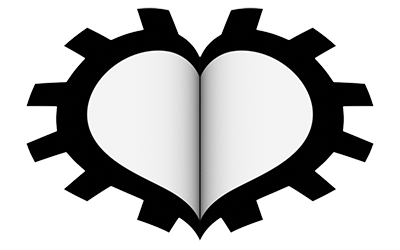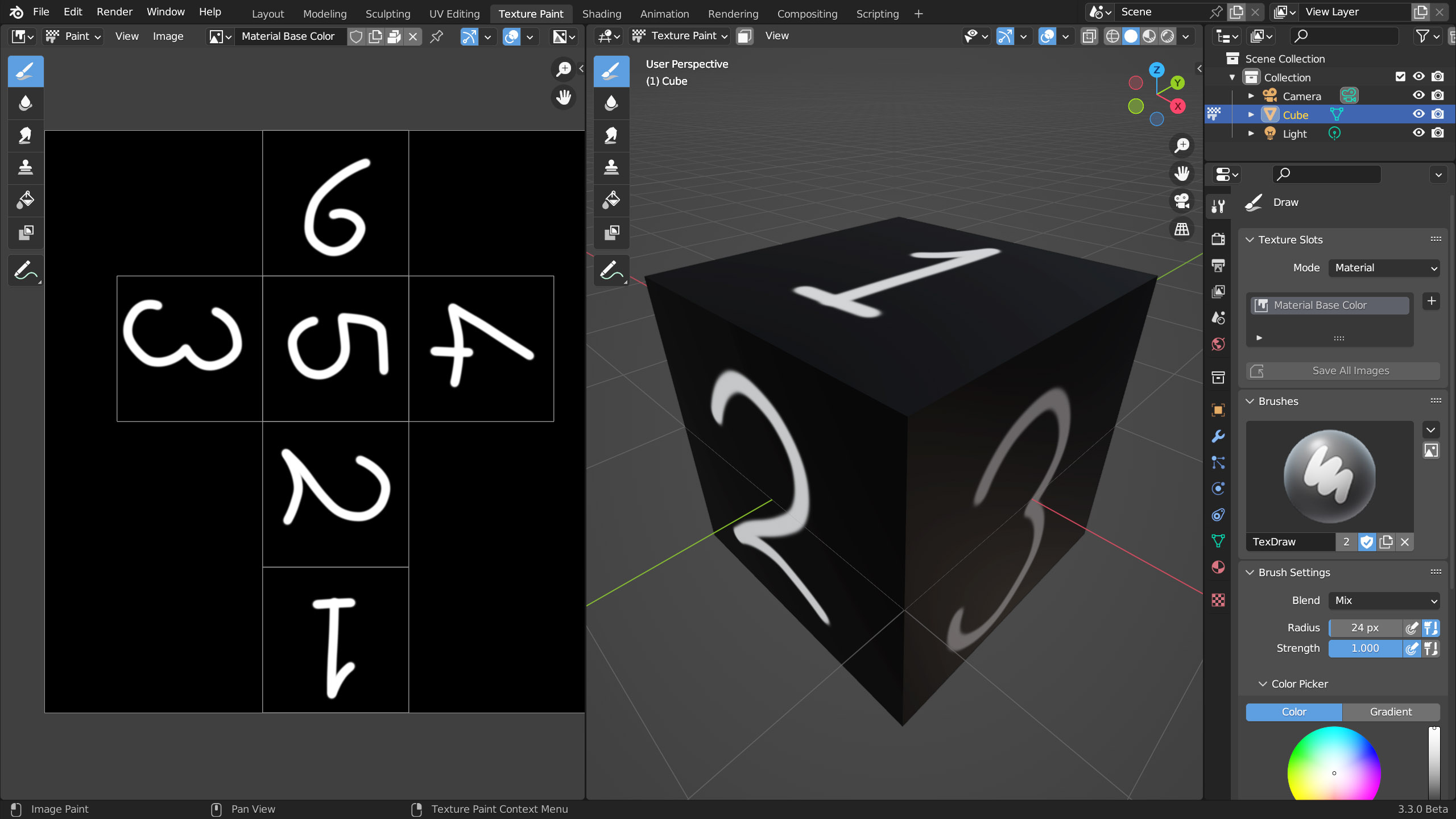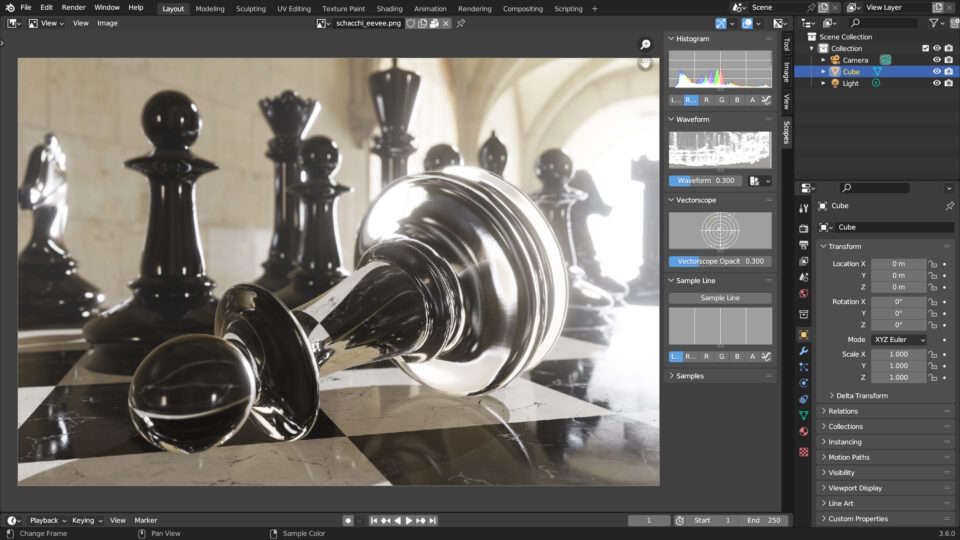
Analizziamo la finestra Image Editor rappresentata dall’icona ![]() nel selettore posto a sinistra nell’header di qualsiasi finestra. Questo editor è l’ambiente deputato all’elaborazione della grafica 2D, ossia dove disegnare o ritoccare a mano le texture magari con l’ausilio di una tavoletta grafica. Nonostante l’esistenza di software specifici come Gimp o Krita, sicuramente più adatti al ritocco o al disegno, la filosofia di Blender è quella di fornire l’utente di tutti gli strumenti utili alla realizzazione completa di contenuti grafici 3D, che ovviamente prevedono anche la manipolazione e la creazione di immagini bitmap da impiegare come Texture. L’Image Editor ha tre modalità principali che potremo scegliere tramite il selettore
nel selettore posto a sinistra nell’header di qualsiasi finestra. Questo editor è l’ambiente deputato all’elaborazione della grafica 2D, ossia dove disegnare o ritoccare a mano le texture magari con l’ausilio di una tavoletta grafica. Nonostante l’esistenza di software specifici come Gimp o Krita, sicuramente più adatti al ritocco o al disegno, la filosofia di Blender è quella di fornire l’utente di tutti gli strumenti utili alla realizzazione completa di contenuti grafici 3D, che ovviamente prevedono anche la manipolazione e la creazione di immagini bitmap da impiegare come Texture. L’Image Editor ha tre modalità principali che potremo scegliere tramite il selettore ![]() posto sulla sinistra dell’header.
posto sulla sinistra dell’header.
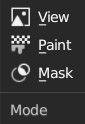
La modalità View è un semplice visualizzatore di immagini. Potremo osservare qualsiasi immagine già in uso nel nostro progetto (texture, render, etc) oppure caricarne altre dall’hard disk o crearne di nuove. Quando l’Editor visualizza una qualsiasi immagine, nella sidebar alla destra della finestra (tasto N) troviamo le schede: Image e Scopes. La prima mostra tutte le informazioni e i metadati dell’immagine, la seconda ci mette a disposizione alcuni utili strumenti come l’istogramma. Passiamo ora alla modalità Paint e creiamo subito una nuova immagine cliccando il pulsante +new posto al centro dell’header. Possiamo decidere la dimensione, il colore dello sfondo e la presenza o meno del canale Alpha.
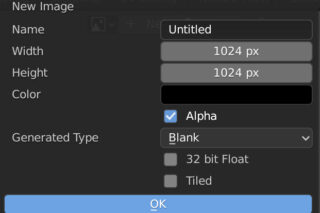
La toolbar alla sinistra della finestra (Tasto T) include alcuni strumenti utili al disegno delle texture.

Dopo aver cliccato su uno di questi strumenti, troverete tutte le opzioni degli stessi nella scheda Tool della sidebar (tasto N) dove potrete attivare i livelli di pressione della tavoletta grafica sia per la forza, sia per il raggio del pennello (Brush).
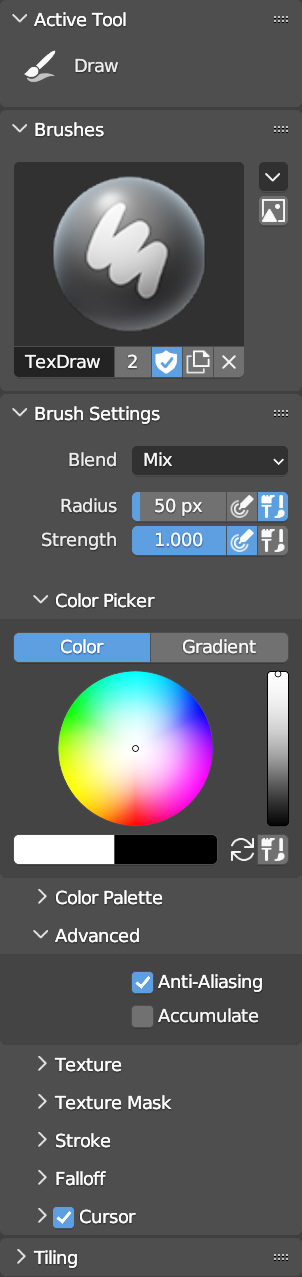
Inoltre decideremo la modalità di fusione (blend) per quando con il pennello passeremo sopra un tratto precedente. Nel pannello Texture potremo impiegare una qualsiasi texture procedurale per il brush mapping. Texture che andremo a definire nel relativo contesto delle properties, icona ![]() . Benché simili, queste texture non vanno confuse con quelle adoperate nei paragrafi precedenti nella definizione dei materiali.
. Benché simili, queste texture non vanno confuse con quelle adoperate nei paragrafi precedenti nella definizione dei materiali.
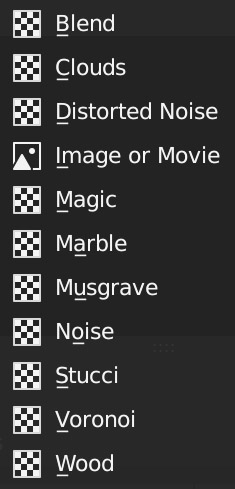
Qui infatti troviamo una gamma più ampia di soluzioni (ereditate dal celebre engine Blender-Render mandato in pensione con l’avvento della release 2.80). Infine è possibile scegliere il tipo di tratto nel pannello Stroke e il profilo del decadimento del brush nel pannello Falloff.
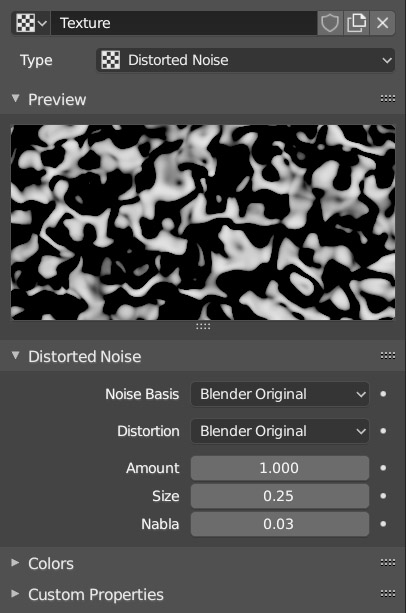
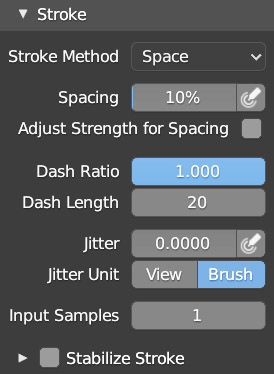
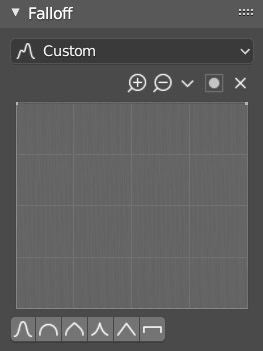
Passando al workspace Texture Paint il layout verrà diviso in due con L’UV Editor a sinistra e la 3D View a destra in modalità Texture Paint
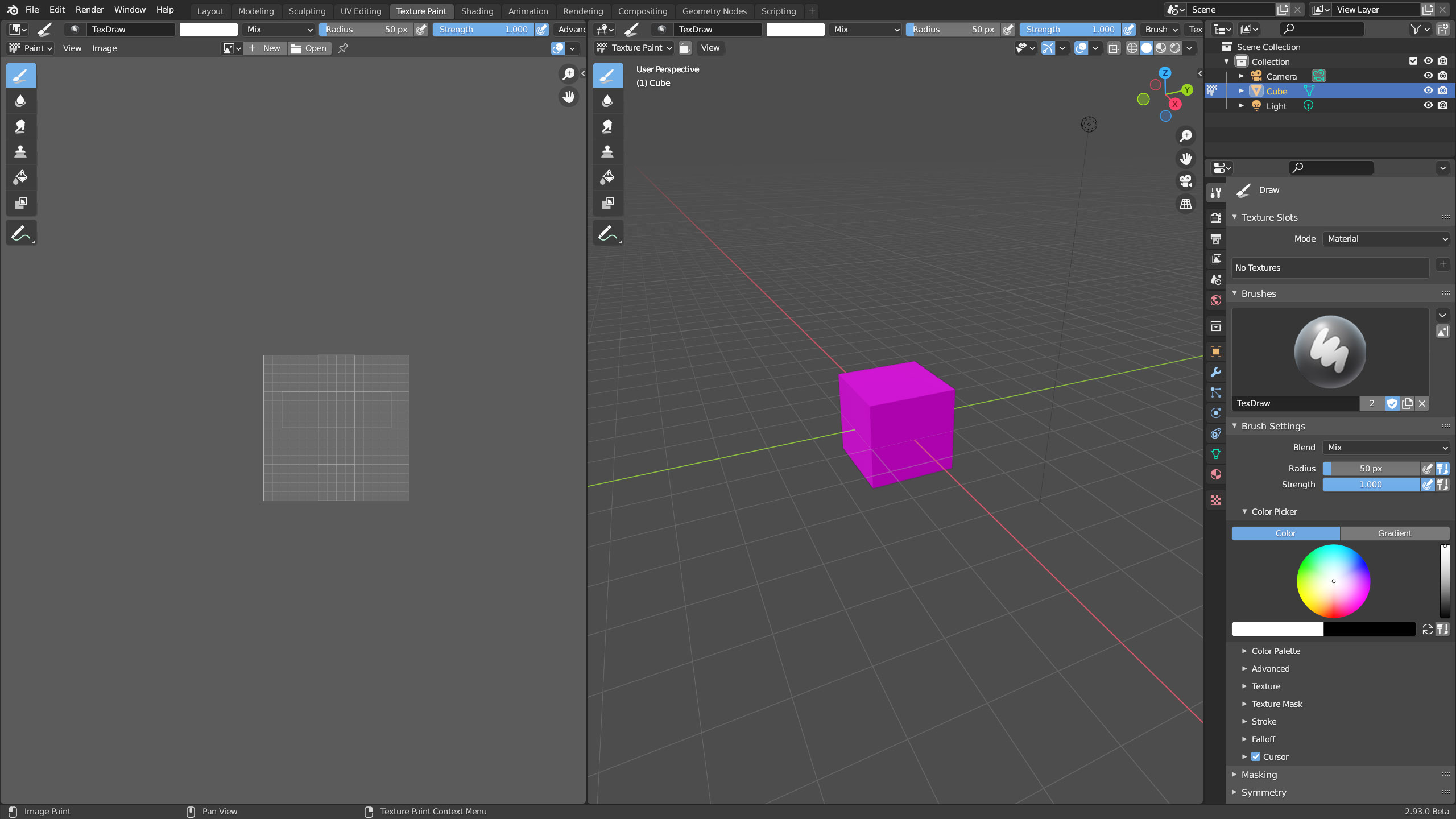
in modalità Texture Paint, qui potremo operare un 3D Painting direttamente sulla vista 3D della nostra Mesh, a patto che essa sia dotata di texture. Ricominciamo dal cubo di default e il suo classico layout UV (ricordatevi che sarà sempre necessario avere un unwrap nel quale nessuna faccia sia sovrapposta alle altre, cosa che senz’altro accadrebbe praticando l’unwrapping al cubo senza adeguate seams). Selezionando lo strumento Draw nella toolbar, vedremo comparire sia nella scheda Tool della sidebar, sia nel contesto Active Tool delle properties (entrambi avranno la stessa funzione) il messaggio No Textures all’interno del pannello Texture Slots.
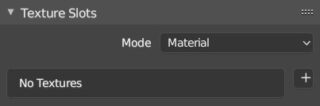
Ciò a causa della mancanza di una texture necessaria per il painting. Clicchiamo sul simbolo + a fianco, in modo da creare una nuova texture da applicare a uno dei classici parametri necessari alla definizione dei materiali.
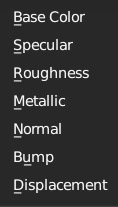
Scegliamo Base Color e partiamo un semplice sfondo nero o bianco. A questo punto potremo iniziare a disegnare sul modello direttamente nella 3D View (in qualsiasi modalità di rendering). Anche in questo caso valgono tutte le opzioni viste in precedenza per la modalità Paint 2D relative alla definizione e uso del pennello.
Paragrafo successivo
Paragrafo precedente
Torna all’Indice
Nell’augurarti un divertente e produttivo studio di Blender, ti ricordo che puoi supportare questo progetto in due diversi modi: con una piccola donazione (paypal) oppure acquistando la versione PDF (su lulu.com) impaginata in modo professionale e ottimizzata per la visione su Tablet.